excel中Ctrl+K的使用技巧
ctrl+k是超链接的快捷键,你可以批量创建超链接,学会使用这个方法你可以快速在文件之间快速跳跃了,无比方便快捷,感兴趣的小伙伴一起看下去吧!
1、在Excel中打开另一个Excel文件(其他类型文件也可以)
选取要超链接的单元格,按Ctrl + k 打开超链接窗口,点浏览按钮找到要链接的文件,点确定按钮后即可创建超链接。点击超链接文字即可打开该文件。
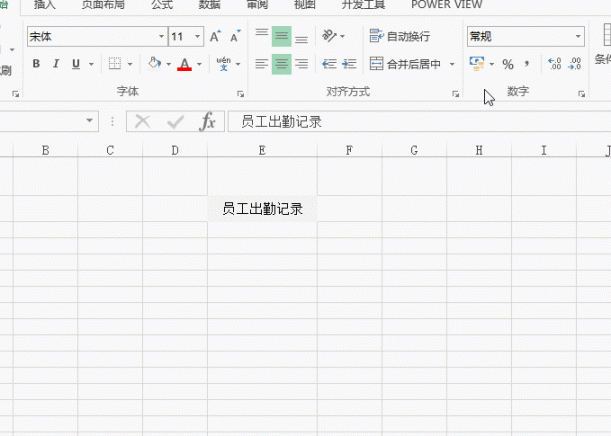
2、打开另一个文件的指定的表格位置
把光标放到超链接文字上,会有提示文字。如果需要修改,再按一次Ctrl + K,点击标签按钮,在弹出的小窗口中选取工作表名称。

3、在Excel中链接打开的网页
在超链接页面最下面框中输入网址即可创建超链接。
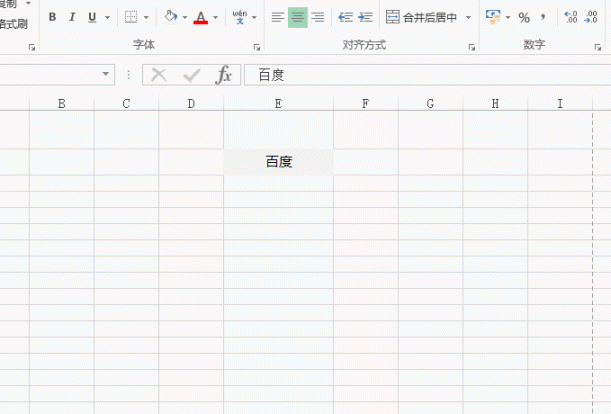
4、创建指定本文件的超链接
在超链接窗口中点击“本文档的中位置”,选取工作表并输入具体单元格位置。
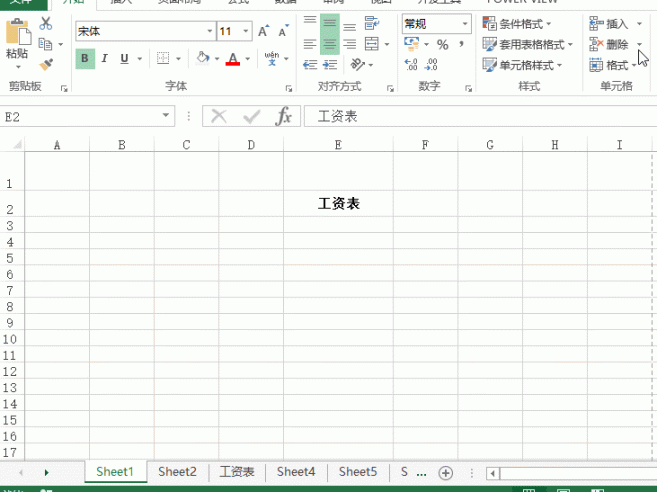
5、用按钮指定超链接
可以插入图形作为按钮,右键“超链接”(或按Ctrl + k)打开超链接窗口,指定链接位置即可。
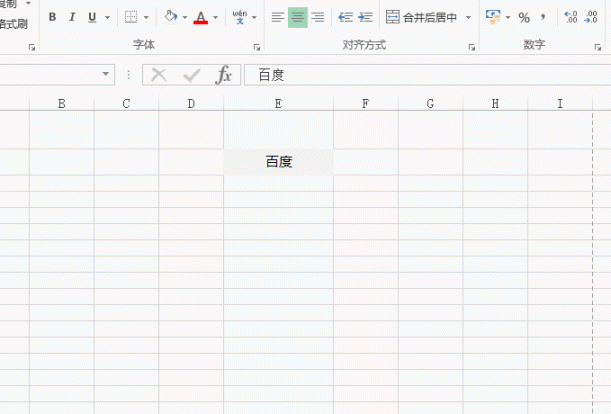
6、为按钮添加提示文字
在超链接窗口中点击“屏幕提示文字”,然后输入即可。完成后光标放在按钮上时会显示该文字。
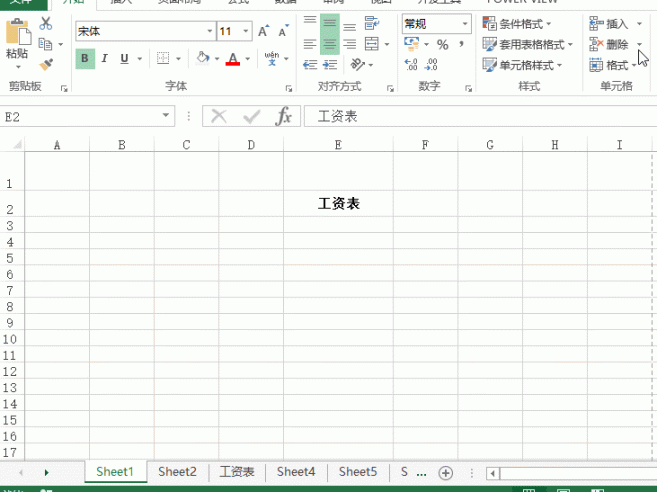
7、链接宏代码
如果想用链接打开VBE编辑器并显示指定的宏代码,可以在超链接窗口的地址中输入:#宏名称
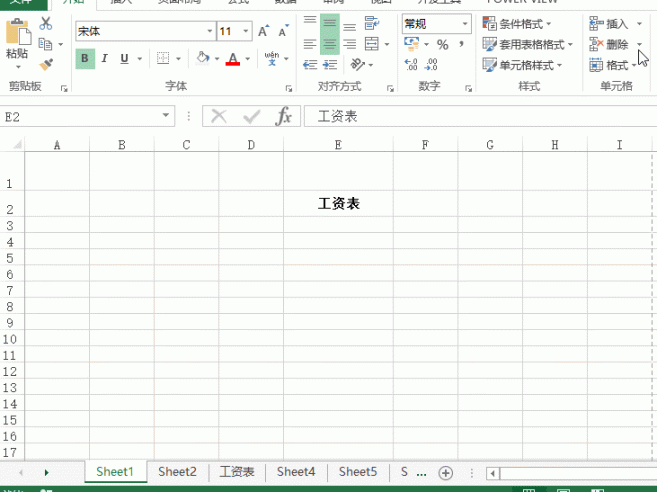
8、批量创建超链接
可以用hyperlink函数实现,如根据工作表名称生成超链接。

版权声明:本文内容由互联网用户自发贡献,该文观点仅代表作者本人。本站仅提供信息存储空间服务,不拥有所有权,不承担相关法律责任。如发现本站有涉嫌抄袭侵权/违法违规的内容,请发送邮件与管理举报,一经查实,本站将立刻删除。
